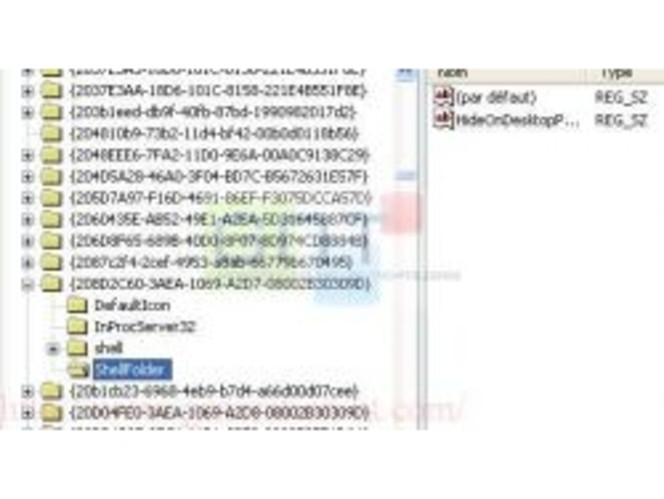Vous avez plusieurs postes informatiques en réseau et vous ne souhaitez pas, par soucis de sécurité, que n'importe qui puisse explorer le réseau sans votre autorisation au préalable ' Il existe une solution très simple, à savoir supprimer l'accès au voisinage réseau.
Lancer tout d'abord l'éditeur de base de registre de Windows en passant par le menu " Démarrer " logé en bas à gauche du bureau. Cliquer ensuite sur " Exécuter ", saisir dans le champ qui apparaît " regedit " et cliquer enfin sur le bouton OK.
Une fois entré dans l'éditeur, rendez-vous à l'arborescence suivante :
HKEY_CLASS_ROOT\CLSID\-{208D2C60-3AEA-1069-A2D7-08002B3030-D9}\ShellFolder\
Sélectionner le répertoire " ShellFolder " dans la partie gauche et aller dans la partie droite de la fenêtre. Cliquer au sein de la partie blanche avec le bouton droit de la souris et sélectionner, dans le menu contextuel qui apparaît, " Nouveau " puis " Valeur DWORD ".
Une nouvelle entrée est alors visible. Il va maintenant falloir modifier son nom et sa valeur. La première s'effectue en cliquant dessus avec le bouton droit de la souris et en sélectionnant " Renommer " dans le menu contextuel qui apparaît. La seconde, après avoir sélectionné " Modifier " dans ce même menu. Choisir alors comme nom de clé " Attributes " et saisir la valeur 2018000 en hexadécimale.
Au prochain démarrage de Windows, le voisinage réseau deviendra inaccessible. Pour qu'il soit de nouveau accessible, il faudra retourner au même endroit dans le registre et tout simplement supprimer la clé " Attributes ".
Si vous ne souhaitez pas manipuler votre registre par crainte, vous pouvez télécharger ce fichier reg qui se chargera de tout à votre place ( il suffit de l'exécuter ).
 Interdire l'accès au voisinage réseau de votre machine
Interdire l'accès au voisinage réseau de votre machine
Lancer tout d'abord l'éditeur de base de registre de Windows en passant par le menu " Démarrer " logé en bas à gauche du bureau. Cliquer ensuite sur " Exécuter ", saisir dans le champ qui apparaît " regedit " et cliquer enfin sur le bouton OK.
Une fois entré dans l'éditeur, rendez-vous à l'arborescence suivante :
HKEY_CLASS_ROOT\CLSID\-{208D2C60-3AEA-1069-A2D7-08002B3030-D9}\ShellFolder\
Sélectionner le répertoire " ShellFolder " dans la partie gauche et aller dans la partie droite de la fenêtre. Cliquer au sein de la partie blanche avec le bouton droit de la souris et sélectionner, dans le menu contextuel qui apparaît, " Nouveau " puis " Valeur DWORD ".
Une nouvelle entrée est alors visible. Il va maintenant falloir modifier son nom et sa valeur. La première s'effectue en cliquant dessus avec le bouton droit de la souris et en sélectionnant " Renommer " dans le menu contextuel qui apparaît. La seconde, après avoir sélectionné " Modifier " dans ce même menu. Choisir alors comme nom de clé " Attributes " et saisir la valeur 2018000 en hexadécimale.
La nouvelle clé DWORD apparaît
Modification de la clé DWORD à 20180000
Au prochain démarrage de Windows, le voisinage réseau deviendra inaccessible. Pour qu'il soit de nouveau accessible, il faudra retourner au même endroit dans le registre et tout simplement supprimer la clé " Attributes ".
Si vous ne souhaitez pas manipuler votre registre par crainte, vous pouvez télécharger ce fichier reg qui se chargera de tout à votre place ( il suffit de l'exécuter ).
 Interdire l'accès au voisinage réseau de votre machine
Interdire l'accès au voisinage réseau de votre machine